Содержание
- Общие настройки 1С Управление торговлей 11.2
- Раздел «Предприятие». Настройка параметров организации и валютного учета 1С Управление торговлей 11.2 (УТ 11)
- Раздел «Номенклатура». Настройка единиц измерения, характеристик номенклатуры, серий и качества товара в 1С Управление торговлей 11.2 (УТ 11)
- Раздел «Органайзер». Настройка электронной почты, заметок, напоминаний и бизнес-процессов в 1С Управление торговлей 11.2 (УТ 11)
- Настройка раздела «CRM и маркетинг» в 1С Управление торговлей 11.2 (УТ 11)
- Настройка раздела «Продажи» в 1С Управление торговлей 11.2 (УТ 11)
- Настройка раздела «Закупки» в 1С Управление торговлей 11.2 (УТ 11)
- Настройка раздела «Склад и доставка» в 1С Управление торговлей 11.2 (УТ 11)
- Настройка раздела «Казначейство» в 1С Управление торговлей 11.2 (УТ 11)
- Настройка раздела «Финансовый результат» в 1С Управление торговлей 11.2 (УТ 11)
- Общая характеристика
- Управление отношениями с клиентами, известное также как CRM или Customer Relationship Management, является неотъемлемой функциональной областью современной комплексной информационной системы предприятия.
- Для управления отношениями с клиентами прикладное решение предлагает следующие возможности:
- Управление продажами
- Для управления закупками предусмотрены различные возможности:
- Процесс оформления закупок можно представить в виде следующей схемы:
- В данной схеме представлены все этапы оформления закупок – начиная с момента регистрации условий закупок (цен поставщика, условий оплаты и т.д.) до момента возврата поставщику некачественного товара.
- Для процесса управления складом предусмотрены следующие возможности:
- Организация хранения товаров на складе
- Хранение товаров на складе можно организовать следующими способами:
- Ключевыми целями процесса управления запасами являются:
- Для полного достижения вышеуказанных целей прикладное решение позволяет поддерживать запасы на складе, обеспечивать количество товаров по текущим заказам на отгрузку и обеспечивать потребности по планам закупок.
- Расширенное поддержание запасов на складе сопряжено с выполнением задач:
- Мониторинг и анализ показателей деятельности предприятия
- Управление торговлей для Казахстана базовая
- Условия приобретения и сервисные услуги пользователям
Работа с любой программой фирмы 1С, в частности, с системой «1С: Управление торговлей 11.2», начинается с ее настройки.
При первом запуске системы возможно будет запущен Помощник первоначальной настройки параметров программы. Вернуться к этому Помощнику всегда можно в разделе «Нормативно-справочная информация и администрирование». В группе «Сервис» есть команда «Начальное заполнение». В данном окне присутствует гиперссылка «Помощник заполнения настроек и справочников». Данным помощником достаточно удобно пользоваться при первой настройке параметров. Можно пройти по всем пунктам ¾ с 1-го до 4-го, и, расставляя флажки, произвести настройку программы 1С Управление торговлей 11.2 под свои потребности. Если же параметры Вашей системы уже настроены, вы работаете в программе некоторое время, и Вам потребовалось включить какой-то отдельный функционал, возможно гораздо более удобным будет обратиться к соответствующему разделу настроек непосредственно из Меню, что мы сейчас и сделаем.
Общие настройки 1С Управление торговлей 11.2
Переходим в раздел «Нормативно-справочной информация и администрирование», и в группе «Настройка параметров системы» по команде «Общие настройки» нам открывается окно общих настроек. Здесь, в поле «Заголовок программы», введем заголовок нашей информационной базы –в моем случае, это «Основы работы с управлением торговлей». Данный заголовок отражается в верхнем левом углу заголовка основного окна программы 1С Управление торговлей 11.2 (УТ 11). Если Вы используете в своей работе несколько информационных баз, для быстрой идентификации той базы, с которой вы работаете в данный момент, эта опция может быть достаточно полезной и удобной.
Раздел «Предприятие». Настройка параметров организации и валютного учета 1С Управление торговлей 11.2 (УТ 11)
Далее в разделе «Нормативно-справочная информация и администрирование» переходим в группе «Настройка параметров системы» по команде «Предприятие». Здесь у нас есть две группы команд – это «Организации» и «Валюты».
Начнем мы с группы команды «Организации».
Первое, что можно сделать, это установить рабочий график. У меня уже сейчас установлен график «пятидневка». Вы же можете по команде «Создать» вызвать окно «Создание нового графика», если у вас его нет; ввести его название; указать рабочие дни; поставить галочку «Учитывать праздники», если вам необходимо это учитывать. И записать такой график работы. В моем случае, график «пятидневка» я уже создал.
Стоит отметить, что этот график будет использоваться в качестве основного для работы системы 1С Управление торговлей 11.2 (УТ 11). В дальнейшем, если у вас будут склады, и для этих складов необходимо использоваться отличные графики работы, то Вы аналогичным образом создадите рабочие графики для своих складов, и в настройках параметров складов уже будете указывать те графики, по которым они работают.
Здесь же, в данных настройки, поставим флаг «Учет по нескольким организациям». Данная опция достаточно часто используется, поскольку часто компании состоят из нескольких юридических лиц, индивидуальных предпринимателей и так далее.
Установим флаг «Передача товаров между организациями». Это так называемая система интер кампани. После установки такого флага система 1С Управление торговлей 11.2 (УТ 11) будет учитывать необходимость оформления передачи товаров от одной организации к другой, и будет включена возможность оформлять такие документы передачи.
Спустимся чуть ниже и установим флаги «Контролировать остатки товаров организации», «Контролировать товары организации при отмене переходов» и «Контролировать дополнительно остатки товаров на конец дня оформляемого документа». Данные опции позволят нам осуществлять контроль наличия товаров на складе и не позволят продавать товары в минус.
Перейдем в группу команд «Валюты»
В группе настроек «Валюты» установим здесь флаг «Несколько валют». После установки данного флага можно перейти к списку валют, используемых в системе, и при необходимости подобрать из классификатора интересующую нас валюту.
В моем случае, это будут доллары США. Я выполняю поиск по символьному коду; указываю, что это USD; нахожу данную валюту и по команде «Выбрать» добавляю ее в список своих используемых валют.
Следующее, что можно сделать, это загрузить курсы валют. По соответствующей команде вызывается окно «Загрузка курсов валют», указываются даты, с какой по какую необходимо загрузить курсы, и по команде «Загрузить» происходить связь с сервисом «Росбизнесконсалтинга», с которого загружаются данные курсы валют.
Установим валюту регламентированного учета — рубли, а валюту управленческого учета установим — доллары. Данные настройки нам понадобятся для того, чтобы посмотреть, как управленческий учет ведется в валюте, отличной от регламентированного учета.
Раздел «Номенклатура». Настройка единиц измерения, характеристик номенклатуры, серий и качества товара в 1С Управление торговлей 11.2 (УТ 11)
Перейдем к настройкам параметров номенклатуры. Для этого в разделе «Нормативно-справочная информация и администрирование» в группе «Настройки параметров системы» перейдем к команде «Номенклатура».
Здесь настройки сгруппированы по нескольким группам, и начнем мы с группы «Разрезы учета».
Установим флаг «Множество видов номенклатуры». Мы будем использовать в своем учете номенклатуру отличную только от товаров и услуг, например, работы.
Также установим галочку «Наборы номенклатуры при продаже». Данная возможность позволяет учитывать на складах отдельно комплектующие и при продаже продавать уже комплекты, состоящие из данных комплектующих, при этом на складе не учитываются сами комплекты.
Установим флаг «Характеристики номенклатуры». Посмотрим, как в системе «1С: Управление торговлей» ведется учет по характеристикам.
Установим флаг «Упаковки номенклатуры». Данная опция дает возможность указывать в документах и учитывать номенклатуру в различных единицах хранения, находящуюся в различных упаковках.
Перейдем в группу команд «Настройки создания». Здесь установим два флага. Это ¾ «Контроль уникальности рабочего наименования номенклатуры и характеристик» и «Контроль уникальности номенклатуры и характеристик по сочетанию значений реквизитов». Данная опция позволит включить нам механизм контроля, дабы избежать создание дублей, задваивания номенклатурных позиций в 1С Управление торговлей 11.2 (УТ 11).
Перейдем в группу настроек «Дополнительная информация» и установим флаг «Номенклатура поставщиков». После установки данного флага в системе 1С Управление торговлей 11.2 (УТ 11) появляется возможность учитывать информацию о номенклатуре поставщиков, например, загружаемых их прайс-листы, и сопоставлять данные поставщиков с нашей номенклатурой.
Раздел «Органайзер». Настройка электронной почты, заметок, напоминаний и бизнес-процессов в 1С Управление торговлей 11.2 (УТ 11)
В разделе «Нормативно-справочная информация и администрирование» перейдем к настройке параметров программы 1С Управление торговлей 11.2 (УТ 11) по команде «Органайзер».
Установим флаги «Почтовый клиент», «Звонки, SMS, встречи и запланированные взаимодействия», «Признаки «Рассмотрено» и «На контроле».
В группе «Заметки, напоминания, бизнес-процессы» установим флаги «Заметки», «Напоминания», «Бизнес-процессы и задачи». Данные флаги позволят нам отражать в системе 1С Управление торговлей 11.2 (УТ 11) различные события, не имеющие финансового выражения, но относящиеся к регистрации фактов взаимодействия с нашими клиентами.
Перейдем к настройке функциональности программы, связанной с учетной работой.
Настройка раздела «CRM и маркетинг» в 1С Управление торговлей 11.2 (УТ 11)
Для начала перейдем в раздел «Нормативно-справочная информация и администрирование». В группе «Настройка разделов» нас будет интересовать раздел «CRM и маркетинг».
Все настройки в данном разделе объединены в две группы ¾ «Настройка CRM» и «Маркетинг.
Откроем первую из них и установим флаг «Независимо вести партнеров и контрагентов». После данной настройки станет возможно отдельно учитывать своих бизнес-партнеров, отдельно учитывать юридические лица, с которыми мы работаем в рамках взаимодействия с нашими партнерами.
Установим флаг «Бизнес-регионы» и выберем карту «Карта – Регионы России и города». Данная опция позволит нам проводить географический анализ продаж по регионам России и городам.
Установим флаги «Сделки с клиентами» и «Управление сделками». Посмотрим, как работает в системе «1С: Управление торговлей 11.2» механизм управления сделками.
Установим флаг «Фиксировать первичный спрос». Данная опция позволит нам отражать в системе те потребности клиентов, с которыми они обращаются к нам, и в дальнейшем анализировать причины удовлетворения/неудовлетворения данных потребностей.
Установим флаг «Роли контактных лиц» и «Роли участников сделок и проектов». Данная опция позволит нам регистрировать информацию о тех лицах, с которыми мы взаимодействуем в рамках своей деятельности, и таким образом собирать информацию по окружению сделок.
Далее перейдем в группу команд настройки «Маркетинг».
Первое, что мы здесь установим, это флаг использовать «Несколько видов цен». Достаточно часто используемая опция, после которой в системе можно зарегистрировать произвольное количество цен, и уже, в зависимости от условий, назначать определенные цены при продаже своим клиентам.
Установим флаги «Ручные скидки в продажах» и «Ручные скидки в закупках», и также «Автоматические скидки в продажах». В дальнейшем посмотрим, как настраиваются автоматические скидки в «1С: Управление торговлей 11.2» и как они назначаются клиентам.
Также нам потребуется установить флаги «Маркетинговые мероприятия» и «Фиксировать первичный интерес».
Настройка раздела «Продажи» в 1С Управление торговлей 11.2 (УТ 11)
В разделе «Нормативно-справочная информация и администрирование» переходим к настройке раздела «Продажи». Здесь все настройки также сгруппированы по нескольким разделам.
Начнем с настройки группы «Оптовые продажи». Первое, что мы выберем, это – использование «Типовых и индивидуальных соглашений» при работе с клиентами. Данная опция позволяет настраивать в 1С Управление торговлей 11.2 (УТ 11) типовые и индивидуальные соглашения с клиентом, указывать в них основные условия работы с нашими клиентами, и в дальнейшем уже менеджеры оформляя первичные документы с клиентами, будут действовать в рамках данных типовых или индивидуальных соглашений.
Также нам здесь понадобятся флаги «Заказы клиентов» и «Заявки на возврат».
«Заказы клиентов» мы будем использовать в качестве «Заказа со склада и под заказ».
Есть три варианта использования заказа клиента. Первый – «Заказ, как счет», заказ будет использоваться в качестве оформления счета на оплату, и никаких дальнейших действий производить не будет.
Использование «Заказа только со склада» позволяет резервировать товар в случае его наличия на складе.
И третья опция, которую выбрали мы, «Заказ со склада и под заказ», позволяет резервировать не только имеющиеся в наличии товар на складах, но и на основании потребности товара, которого нет в данный момент на складе; формировать сводные групповые заявки поставщикам на закупку товара.
Спустимся чуть ниже в настройках и установим флаги «Не закрывать частично отгруженные заказы и заявки» и «Не закрывать частично оплаченные заказы и заявки». Также нам потребуется регистрировать «Причины отмены заказов клиентов», для того, чтобы проанализировать в дальнейшем такие причины отказов.
Установим флаг «Счета на оплату». Помимо заказов клиентов будем в 1С Управление торговлей 11.2 (УТ 11) еще дополнительно оформлять счета на оплату, если такая потребность возникнет.
Установим флаг «Комиссионные продажи». Рассмотрим, как в системе «1С: Управление торговлей» осуществляются комиссионные продажи.
И также установим флаг «Статусы реализации товаров и услуг». Данная опция дает нам возможность более детально анализировать и контролировать процесс отгрузки товаров в 1С Управление торговлей 11.2 (УТ 11).
Спустимся чуть ниже, и в разделе «Розничные продажи» установим одноименный флаг «Розничные продажи». Данная опция включает в системе 1С Управление торговлей 11.2 (УТ 11) функционал учета отражения розничных продаж.
Настройка раздела «Закупки» в 1С Управление торговлей 11.2 (УТ 11)
Перейдем к настройке раздела «Закупки».
В разделе «Нормативно-справочная информация и администрирование» в группе «Настройки разделов» переходим по команде «Закупки».
Опции здесь также объединены в группы. Нас будет интересовать в группе «Заказы поставщикам» одноименный флаг «Заказы поставщикам».
Спустимся чуть ниже и в группе «Статусы документов» установим флаг «Статусы заказов и поставщикам». После этого нам станут доступны еще два флага в группе «Заказы поставщикам»: «Не закрывать частично поступившие заказы поставщикам» и «Не закрывать частично оплаченные заказы поставщикам».
Установим флаг «Причины отмены заказов поставщикам», для того чтобы накапливать данную информация для последующего анализа.
В группе «Документы закупок» установим флаг «Комиссионные закупки». Рассмотрим данную возможность. И на этом настройка раздела «Закупки» у нас завершена.
Настройка раздела «Склад и доставка» в 1С Управление торговлей 11.2 (УТ 11)
В разделе «Нормативно-справочная информация и администрирование» в группе «Настройка разделов» перейдем по команде «Склад и доставка».
Раскроем первую группу «Склад» и установим флаг использования «Несколько складов». Если у Вас в компании склад один, то данный флаг можно не устанавливать, но очень часто используется несколько флагов.
Установим флаг «Ордерные склады». Данная возможность позволит нам разделить в 1С Управление торговлей 11.2 (УТ 11) операции финансового и складского учета, и отражать их независимо. Например, менеджеры в офисе будут оформлять финансовые документы, а именно – приходные, расходные накладные, а кладовщики на складе непосредственно при отгрузке либо при оприходовании товаров будут оформлять расходные и приходные ордера.
В группе «Внутреннее товародвижение» нам понадобятся флаги «Перемещение товаров», для того чтобы отражать операции перемещения с одного склада на другой.
Также мы будем использовать «Заказы на перемещение товаров». Нам потребуется флаг «Перемещать товары других организаций». Установим флаг «Сборка (разборка)». Данный флаг дает возможность учитывать в 1С Управление торговлей 11.2 (УТ 11) простые операции по сборке (разборке) номенклатуры, которые являются аналогом производства. Установим флаг «Заказы на сборку (разборку)», для того чтобы планировать данные операции.
Перейдем в группу «Статусы документов». Установим для более детального контроля и анализа флаги «Статусы заказов на перемещение», «Статусы перемещений товаров», «Статусы заказов на сборку (разборку)» и «Статусы сборок (разборок)».
Таким образом, мы настроили операции складского учета и доставки.
Настройка раздела «Казначейство» в 1С Управление торговлей 11.2 (УТ 11)
В разделе «Нормативно-справочная информация и администрирование» переходим по команде «Казначейство». У нас здесь уже установлены флаги «Несколько банковских счетов» и «Несколько касс». Установим флаг «Заявки на расходование денежных средств», а также флаг «Оплаты платежными картами», посмотрим, как учитываются эквайринговые операции в 1С Управление торговлей 11.2 (УТ 11).
Настройка раздела «Финансовый результат» в 1С Управление торговлей 11.2 (УТ 11)
В разделе «Нормативно-справочная информация и администрирование» находим команду «Финансовый результат и контроллинг». Здесь нас будут интересовать следующие флаги ¾ «Учитывать прочие доходы и расходы», «Финансовый результат по направлениям деятельности» и «Формировать управленческий баланс».
Также, в группе «Учет товаров» включим флаг «Партионный учет». Данный механизм позволит нам вести партионный учет нашего товара в 1С Управление торговлей 11.2 (УТ 11).
Таким образом, в системе «1С: Управление торговлей» настраивается необходимый функционал, необходимые параметры программы.
Напомню еще раз, что можно это сделать из раздела «Нормативно-справочная информация и администрирование», переходя в каждый конкретный раздел настройки. Либо по команде «Начальное заполнение» можно вызвать «Помощник заполнения настроек и справочников» системы, и в данном Помощнике пройти по шагам, по пунктам все те же шаги настройки системы 1С Управление торговлей 11.2 (УТ 11), которые мы сделали в рамках данного обзора.
1С: Управление торговлей 11.3 предлагает современный интерфейс с гибкими настройками и большим количеством инструментов для торговых организаций. По сравнению с более ранними версиями, здесь реализованы многие вещи, которые раньше приходилось дописывать самостоятельно. Так, к примеру, в УТ 11.3 есть возможность работать со скидками и бонусами (в том числе, накопительными), продуманы решения для мониторинга и управления складскими остатками, закупками и многие другие функции. В программе предусмотрено все, чтобы решать большинство задач предприятия посредством встроенных компонентов. Рассмотрим, как начать работать с 1С данной версии, если у вас уже есть готовая база, или вы решили создать новую. Принцип работы для стационарной версии и арендованной 1С онлайн одинаковый.
После установки программы или получения доступа к базе на удаленном рабочем столе, нужно произвести запуск (двойным кликом по ярлыку 1С). Открывается диалоговое окно, в котором предлагается добавить информационную базу:
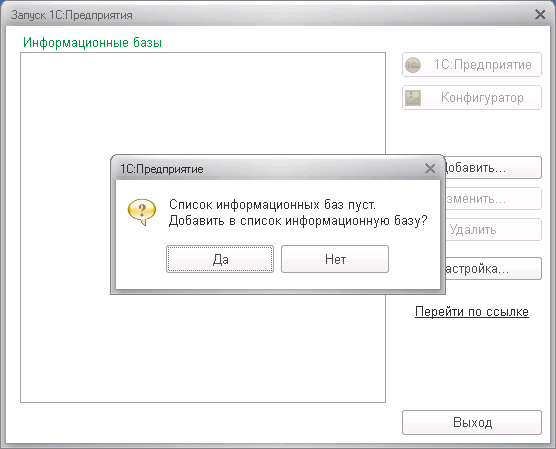
Для добавления базу нужно согласиться, после чего программа предложит создать новую базу или загрузить имеющиеся данные:
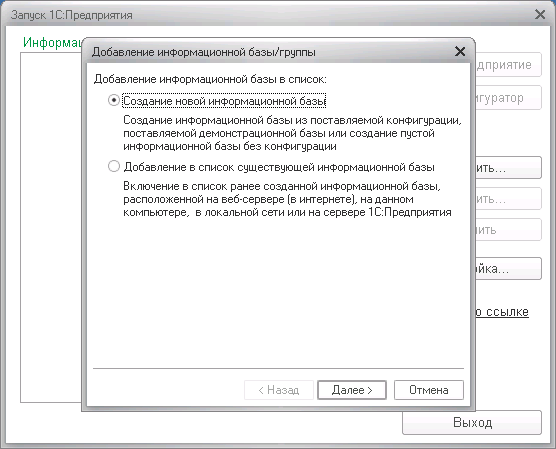
Новая база будет создана при выборе первого пункта, если у вас уже есть база, скопированная на жесткий диск или в облачном хранилище, то выбирается второй пункт. При его выборе открывается окошко, в котором нужно указать название базы и путь к файлам с данными:
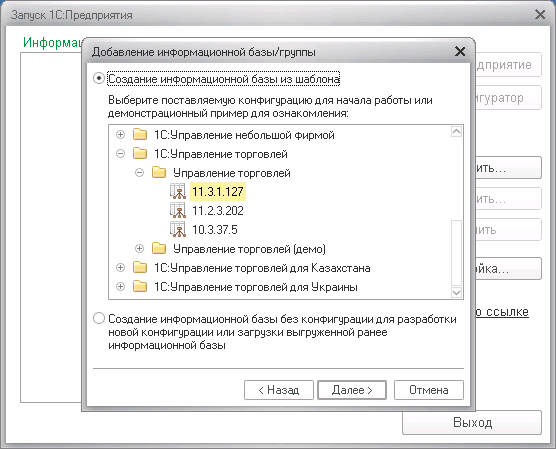
После внесения информации, нажимаем кнопку «Далее», программа предложит настроить параметры запуска, здесь можно согласиться с установками по умолчанию. После подтверждения настроек, созданная база появится в списке доступных к работе баз. Ее можно запустить двойным кликом или кнопкой «1С:Предприятие»:
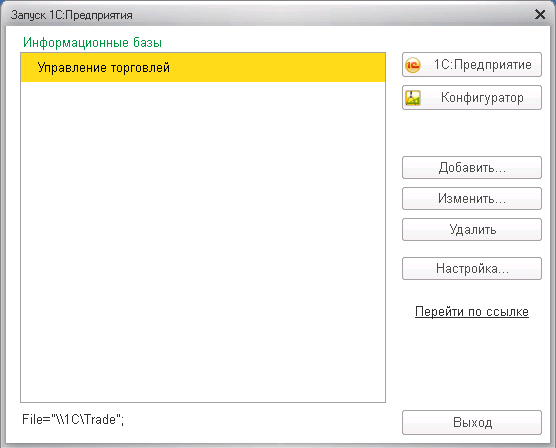
В дальнейшем добавлять новые базы и редактировать уже созданные можно соответствующими кнопками. При запуске потребуется ввести имя пользователя и пароль. Если пароль не установлен, программа предложит создать новый пароль.
Логика группировки интерфейса 1С:УТ 11.3 отличается от версии 10.3. Элементы распределены по их вхождению в состав определенных бизнес-процессов. Разобраться достаточно просто:
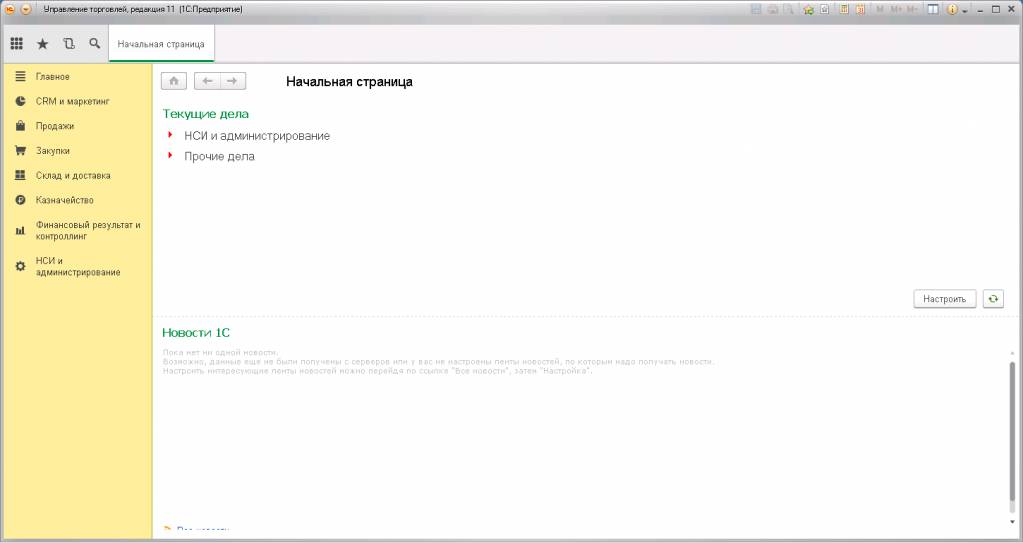
На вкладку «Главное» вынесены базовые элементы, которые используются чаще всего:
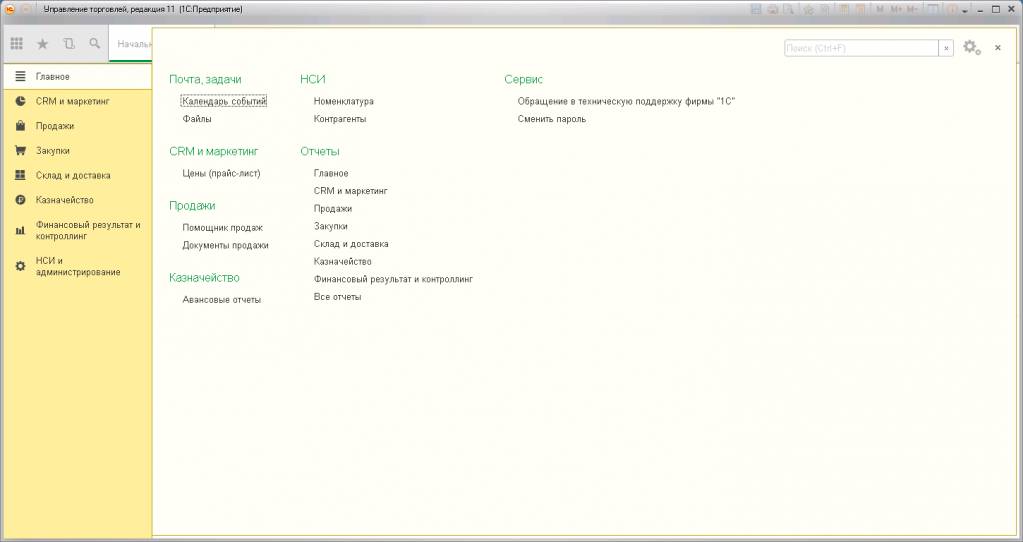
Остальные вкладки содержат элементы, которые относятся к определенному процессу. Наиболее важные пункты выделены жирным шрифтом.
Чтобы повысить удобство работы с программой, можно создать свой список часто используемых элементов. Делается это добавлением элемента в раздел «Избранное».
Нужно нажать на звездочку рядом с названием пункта, после чего пункт появится в списке, и не придется тратить время на переключение панели инструментов:
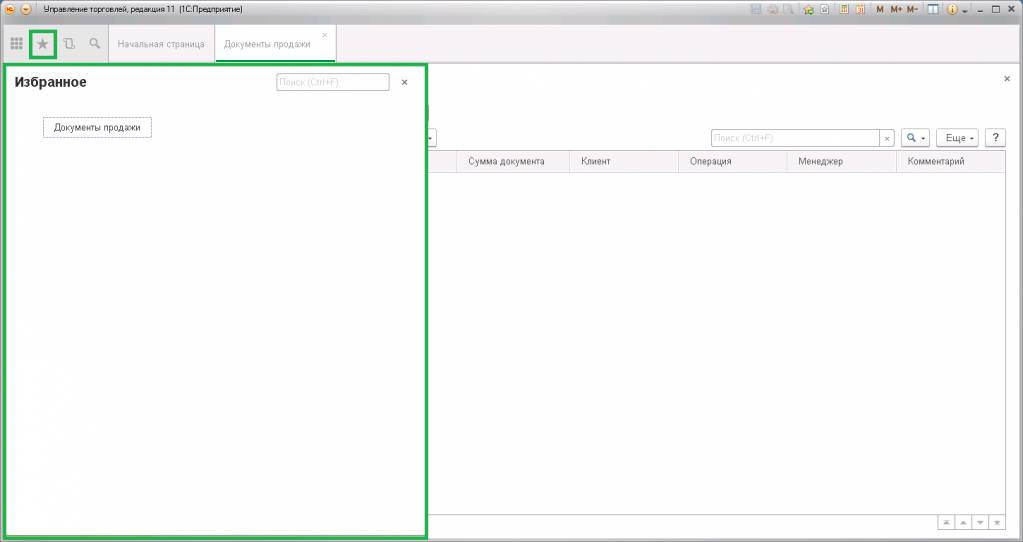
Работа с товарами и услугами начинается с создания элементов в справочнике номенклатуры. Справочник находится на вкладке «НСИ и администрирование»:
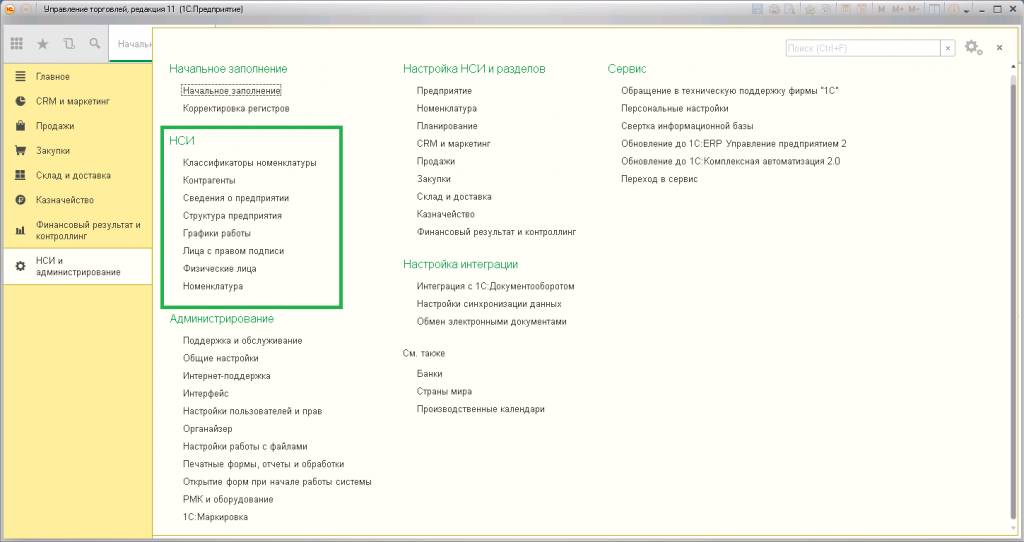
При выборе пункта открывается список номенклатуры, если база новая – то список пуст. Сюда требуется добавить элементы. Элементы номенклатуры удобно заносить в номенклатурные группы, поэтому для начала создаются нужные группы. Их может быть сколько угодно, программа позволяет распределять их иерархически, в одну группу может входить несколько подгрупп. Добавление новой группы происходит через нажатие кнопки «Создать группу». В открывшейся форме вносится название и указывается, в состав какой группы входит вновь создаваемая группа:
Создание группы подтверждается кнопкой «Записать и закрыть», после чего элемент появляется в списке:
Аналогичным образом добавляются все нужные группы. После их создания можно приступать к добавлению номенклатуры в эти группы. Выбирается группа, в которую должна входить данная номенклатура. Новый товар/услуга добавляется кнопкой «Создать». Открывается форма, в которую нужно внести данные об элементе номенклатуры:
Для начала заполняются поля:
-
Вид номенклатуры – указывается, к какому виду относится элемент: товар или услуга, значение выбирается из списка;
-
Рабочее наименование – название элемента, которое будет отображаться в базе, как его удобнее искать при работе (внутреннее название);
-
Наименование для печати – то, как будет называться элемент в официальных документах;
-
Артикул – уникальное буквенно-цифровое заводское обозначение элемента.
Этих данных хватает для создания элемента, в дальнейшем можно скорректировать и расширить информацию по каждой номенклатурной позиции. Нажатие на кнопку «Записать и закрыть» добавит номенклатуру в справочник. Таким же образом заполняются остальные элементы.
Важно понимать, что создание элемента в справочнике никак не влияет на состояние складских остатков. Чтобы товар числился на складе, его нужно оприходовать.
Изменение параметров номенклатуры производится в 1С:Управление торговлей 11.3 достаточно просто. Нужно выделить позицию в списке и нажать кнопку «Изменить выделенное». В открывшемся окне с настройками устанавливаются нужные значения:
- Общая характеристика продукта
- Ограничения базовой версии
- Условия приобретения и сервисные услуги пользователям
«1С:Управление торговлей для Казахстана 8» — это современный инструмент для повышения эффективности бизнеса торгового предприятия.
«1С:Управление торговлей для Казахстана 8» позволяет в комплексе автоматизировать задачи оперативного и управленческого учета, анализа и планирования торговых операций, обеспечивая тем самым эффективное управление современным торговым предприятием.
Предметная область, автоматизируемая с помощью «1С:Управление торговлей для Казахстана 8», может быть представлена в виде следующей схемы.

Программный продукт «1С:Предприятие 8. Управление торговлей для Казахстана» включает технологическую платформу «1С:Предприятие 8» и конфигурацию (прикладное решение) «Управление торговлей для Казахстана» редакция 3.
Конфигурация «Управление торговлей для Казахстана» разработана в соответствии с правилами ведения торгового учета в Республике Казахстан. Правила ведения учета настроены именно в конфигурации. » Управление торговлей для Казахстана» выпускается в следующих версиях:
- ПРОФ
- Базовая
В программе могут регистрироваться как уже совершенные, так и еще только планируемые хозяйственные операции. «1С:Управление торговлей для Казахстана 8» автоматизирует оформление практически всех первичных документов торгового и складского учета, а также документов движения денежных средств.
«1С:Управление торговлей для Казахстана 8» рассчитана на любые виды торговых операций. Реализованы функции учета – от ведения справочников и ввода первичных документов до получения различных аналитических отчетов.
Решение позволяет вести управленческий учет по торговому предприятию в целом. Для предприятия холдинговой структуры документы могут оформляться от имени нескольких организаций, входящих в холдинг.
Функционал решения может быть гибко адаптирован путем включения/отключения различных функциональных опций. Например, таким образом программу можно значительно упростить для небольшой организации, отключив множество возможностей необходимых только крупным компаниям (отключенный функционал скрывается из интерфейса и не мешает работе пользователей). Далее будет приведено описание функционала решения с включением всех опций.
«1С:Управление торговлей для Казахстана 8» обеспечивает автоматический подбор данных, необходимых для ведения бухгалтерского учета, и передачу этих данных в «1С:Бухгалтерию для Казахстана 8».
Использование программы «Управление торговлей для Казахстана» совместно с другими программами позволяет комплексно автоматизировать оптово-розничные предприятия. Программа «Управление торговлей для Казахстана» может использоваться в качестве управляющей системы для решения «1С:Розница для Казахстана 8».
Общая характеристика
Управление отношениями с клиентами, известное также как CRM или Customer Relationship Management, является неотъемлемой функциональной областью современной комплексной информационной системы предприятия.
- как клиент отреагировал на деловое предложение,
- доволен ли он качеством обслуживания,
- меняются ли его предпочтения со временем,
- насколько аккуратно он выполняет взятые на себя обязательства,
- сколько дохода клиент приносит (или мог бы принести) предприятию.
Для управления отношениями с клиентами прикладное решение предлагает следующие возможности:
- регламентировать предварительные процессы продаж, происходящие до момента оформления конкретных документов продажи,
- регистрировать контакты с новыми партнерами,
- планировать события и получать напоминания по ним,
- хранить полную контактную информацию по контрагентам и их сотрудникам, историю взаимодействия с ними,
- управлять процессом продаж с использованием механизма бизнес-процессов (сделки с клиентом),
- анализировать незавершенные и планировать предстоящие сделки с покупателями и потенциальными клиентами,
- регистрировать и оперативно отрабатывать претензии клиентов,
- анализировать и оценивать эффективность работы менеджеров с клиентами.
Управление продажами
Для управления продажами прикладное решение предоставляет следующие возможности:
- задать правила продажи индивидуальные для клиента или типовые для сегментов клиентов;
- выставить коммерческие предложения клиентам;
- отразить потребности клиентов в покупке товаров, в услуге;
- отразить операцию отгрузки товаров клиенту;
- организовать доставку товаров;
- оформить корректировку реализации;
- оформить возврат товаров от клиента.
Процесс оформления продаж можно представить в виде следующей схемы:

Для управления закупками предусмотрены различные возможности:
- подбор поставщиков товаров;
- различные условия закупок;
- поддержка различных схем приема товаров от поставщика;
- различные варианты формирования заказов поставщикам и контроль их исполнения;
- корректировка и закрытие заказов поставщикам;
- мониторинг цен поставщиков;
- оформление поставки товаров;
- составление графиков поставок и графиков платежей;
- корректировка поступлений и возвраты поставщикам.
Процесс оформления закупок можно представить в виде следующей схемы:
В данной схеме представлены все этапы оформления закупок – начиная с момента регистрации условий закупок (цен поставщика, условий оплаты и т.д.) до момента возврата поставщику некачественного товара.
В конфигурации реализована функциональность заявок на расходование денежных средств, поддерживаются этапы формирования и утверждения заявок, контролируется выполнение платежей по заявкам. На основании заявок, а также графиков оплаты по заказам клиентов и заказам поставщикам система формирует платежный календарь, с помощью которого можно детально спланировать движение и остатки денежных средств, распределить исходящие платежи, выявить кассовые разрывы и принять меры к их устранению.
В учете безналичных денежных средств разделена регистрация оперативной информации о входящих и исходящих платежах (по первичным платежным документам) и регистрация выписок (реализованных отдельным документом). Это позволяет повысить оперативность учета (в частности, взаиморасчетов), не искажая при этом учет средств на расчетных счетах, облегчить обработку платежек и выписок, получить полный контроль над денежными средствами, находящимися в процессе зачисления, списания или перемещения.
Существенно развит функционал учета расчетов с банком по эквайринговым операциям. Помимо регистрации операций платежа и возврата по платежным картам, добавлен этап регистрации отчетов от банков по зачислению платежей, списанию возвратов, удержанию комиссии, что позволяет отследить каждую операцию от момента проведения платежа до поступления средств на расчетный счет.
Для процесса управления складом предусмотрены следующие возможности:
- использование рабочих участков для разделения складских зон;
- разделение областей хранения в соответствии со складскими группами (молоко, рыба, мороженое, мебель и т. д.);
- ведение учета товаров на уровне складских ячеек (адресное хранение товаров);
- ведение учета товаров на уровне склада со справочным использованием складских ячеек (справочное размещение товаров);
- использование различных стратегий отбора для оптимизации размещения товаров в ячейках;
- оптимизация размещения товаров на адресном складе хранения в соответствии с размерами ячеек и упаковок;
- подпитка зон быстрого отбора для складов с адресным хранением товаров.
Организация хранения товаров на складе
Хранение товаров на складе можно организовать следующими способами:
- без использования ячеек – самый простой вид хранения, позволяет вести учет товаров на уровне склада (помещения),
- в складских ячейках справочного размещения –позволяет вести учет товаров в разрезе склада (помещения), предусмотрено хранение товаров в ячейках, которым соответствует определенный адрес (секция, линия, стеллаж),
- в складских ячейках адресного хранения – позволяет точно установить место нахождения товаров на складе, вести учет товаров в разрезе ячеек.
Ключевыми целями процесса управления запасами являются:
- наличие запасов на складе в необходимом количестве,
- достижение желаемого уровня обслуживания клиентов;
- снижение потребности в оборотных средствах;
- улучшение показателей оборачиваемости товаров;
- снижение затрат предприятия на закупку и хранение товаров,
- устранение избыточных запасов.
Для полного достижения вышеуказанных целей прикладное решение позволяет поддерживать запасы на складе, обеспечивать количество товаров по текущим заказам на отгрузку и обеспечивать потребности по планам закупок.
- контроль текущего остатка товаров на складе,
- определение максимального и минимального запасов,
- расчет среднедневного потребления товаров,
- определение поставщика и условия работы с ним,
- формирование заказов поставщикам, на то количество товаров, которое необходимо для поддержания запаса.
Расширенное поддержание запасов на складе сопряжено с выполнением задач:
Для обеспечения текущих заказов на отгрузку предусмотрены следующие возможности:
- определение способа обеспечения потребностей,
- корректировка графиков поставки,
- контроль количества товаров, требуемого для обеспечения потребностей,
- определение источника обеспечения потребностей,
- контроль количества товаров, которое уже обеспечено по заказу на отгрузку,
- выбор режима обеспечения заказов на отгрузку,
- формирование различных заказов.
Для обеспечения потребностей по планам закупок предусмотрено рабочее место Формирование заказов поставщикам по планам, использование которого позволяет:
- проанализировать потребности по планам закупок и уточнить количество товаров, необходимое к заказу у поставщика;
- определить состав и объем заказа поставщику;
- определить поставщика, условия работы с ним (соглашение с поставщиком) и склад, который требуется обеспечить;
- сформировать заказы поставщикам, на то количество товаров, которое необходимо для обеспечения планов по закупкам.
Мониторинг и анализ показателей деятельности предприятия
Для контроля и анализа целевых показателей деятельности предприятия можно использовать данные монитора целевых показателей.
Система целевых показателей — приборная панель управления для менеджеров предприятия всех уровней.
Использование системы целевых показателей позволяет:
- своевременно выявлять проблемные участки на любом этапе управления предприятием;
- контролировать выполнение поставленных целей;
- анализировать эффективность ключевых процессов предприятия с помощью показателей;
- анализировать структуры целей;
- оценивать текущее состояние бизнеса;
- топ-менеджерам принимать оптимальные управленческие решения по ключевым процессам на основании данных по целевым показателям предприятия.
Преимущества монитора целевых показателей:
- простота использования;
- гибкая система настроек;
- предопределенный набор настроек;
- возможность создания и контроля собственных показателей;
- получение информации, как в сжатом виде, так и в более развернутом виде.
Изменен интерфейс формы ряда документов. Формы адаптированы под режим Такси.
Изменения внесены в интерфейс разделов группы Администрирование. Информация в каждом разделе сгруппирована по тематике настроек.
Оптимизация процедуры обработки данных
Оптимизированы процедуры обработки данных, выполняемых при обновлении информационной базы.
Управление торговлей для Казахстана базовая
Управление торговлей для Казахстана базовая» редакция 3 представляет собой однопользовательский аналог версии ПРОФ продукта (редакции 3).
«1С:Предприятие 8. Управление торговлей для Казахстана. Базовая версия» — это однопользовательская программа для автоматизации задач оперативного и управленческого учета, анализа и планирования торговых операций. По сравнению с версией ПРОФ она имеет следующие отличия:
- не поддерживается ведение учета по нескольким фирмам в одной информационной базе; при этом имеется возможность ведения учета нескольких организаций в отдельных информационных базах на одном компьютере;
- не поддерживается возможность указания принадлежности структурных единиц определенным налогоплательщикам по разным видам налогов для организаций, имеющих филиалы и представительства;
- одновременно с одной информационной базой может работать только один пользователь;
- не поддерживается изменение конфигурации, можно применять только типовую конфигурацию и устанавливать ее обновления;
- не поддерживается работа в варианте клиент-сервер;
- не поддерживается работа распределенных информационных баз;
- не поддерживается COM-соединение и Automation-сервер.
Если в организации возникнет потребность ведения многофирменного учета в единой информационной базе, одновременной работы нескольких пользователей или появятся другие задачи, которые не решаются в рамках базовой версии, то в этом случае организация сможет перейти на программу «1С:Предприятие 8. Управление торговлей для Казахстана» версии ПРОФ, не имеющую указанных отличий.
Условия приобретения и сервисные услуги пользователям
Для приобретения программы вы можете обратиться к партнерам фирмы «1С». Текущие цены указаны в прайс-листе.
ПРОФ версия конфигурации включена в состав следующих продуктов:
- 4601546095848 «1С:Предприятие 8. Управление торговлей для Казахстана»
- 4601546045447 «1С:Предприятие 8. Управление торговлей для Казахстана (USB) »
- 4601546095855 «1С:Предприятие 8. Комплект прикладных решений на 5 пользователей для Казахстана»
- 4601546045461 «1С:Предприятие 8. Комплект прикладных решений на 5 пользователей для Казахстана (USB)»
- 4601546095879 «1С:Предприятие 8. Комплексная поставка для Казахстана»
- 4601546064707 «1С:Предприятие 8. Комплексная поставка для Казахстана (USB)»
- 4601546045478 «1C:Предприятие 8. Комплект для обучения в высших и средних учебных заведениях Казахстана»
- 4601546055507 «1C:Предприятие 8. Комплект специалиста по разработке и внедрению для Казахстана»
Для программных продуктов системы «1С:Предприятие 8» предусмотрено обслуживание по линии информационно-технологического сопровождения (ИТС Казахстан).
Интернет-поддержка зарегистрированных пользователей версии ПРОФ
- Редакция 3
- Редакция 2.2
Базовая версия включена в состав следующих продуктов:
- 4601546051561 «1C:Предприятие 8 Управление торговлей для Казахстана. Базовая версия»
Зарегистрированные пользователи Базовой версии имеют право на бесплатное получение:
- услуг линии консультаций по телефону и электронной почте
- обновлений программы и форм отчетности на сайте поддержки пользователей или через партнеров фирмы «1С»
Интернет-поддержка зарегистрированных пользователей Базовой версии
- Редакция 3
- Редакция 2.2
Для получения дополнительной поддержки пользователи могут оформить договор сопровождения ИТС (Казахстан).
Пользователи перечисленных выше программных продуктов также могут использовать предыдущую редакцию 2.2 для ведения учета. В связи с тем, что редакция 2.2 больше не включается в состав основных поставок продуктов, перечисленных выше, пользователям этих продуктов следует обращаться для получения полного дистрибутива к партнерам фирмы «1С».
Версия редакции 2.2 » Управление торговлей для Казахстана» включена в состав следующих продуктов:
- 4601546055507 «1C:Предприятие 8. Комплект специалиста по разработке и внедрению для Казахстана (ПРОФ)»
- 4601546051561 «1C:Предприятие 8. Управление торговлей для Казахстана. Базовая версия»
«1С:Управление торговлей 8» — это современный инструмент для повышения эффективности бизнеса торгового предприятия. Программа позволяет в комплексе автоматизировать задачи оперативного и управленческого учета, анализа и планирования торговых операций, обеспечивая тем самым эффективное управление современным торговым предприятием.
«1С:Управление торговлей 8» в 1500 салонах связи «Билайн»
Одной из главных особенностей «1С:Управления торговлей 8» является универсальность — программа поддерживает все основные виды торговли (розничную, оптовую, в кредит, по предварительному заказу, комиссионную), что позволяет успешно внедрить ее в большинстве торговых организаций.
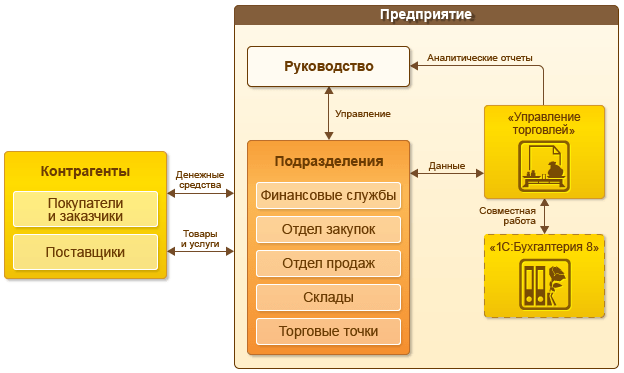 Предметная область, автоматизируемая с помощью «1С:Управление торговлей 8»
Предметная область, автоматизируемая с помощью «1С:Управление торговлей 8»
В программе могут регистрироваться как уже совершенные, так и еще только планируемые хозяйственные операции. «1С:Управление торговлей 8» автоматизирует оформление практически всех первичных документов торгового и складского учета, а также документов движения денежных средств.
«1С:Управление торговлей 8» рассчитана на любые виды торговых операций. Реализованы функции учета — от ведения справочников и ввода первичных документов до получения различных аналитических отчетов.
Решение позволяет вести управленческий учет по торговому предприятию в целом. Для предприятия холдинговой структуры документы могут оформляться от имени нескольких организаций, входящих в холдинг.
В программе поддерживаются следующие системы налогообложения:
- общая система налогообложения — ОСНО (не поддерживается учет предпринимателей, осуществляющих свою деятельность по индивидуальной схеме (ИП);
- упрощенная система налогообложения — УСН;
- единый налог на вмененный доход — ЕНВД.
Функционал решения может быть гибко адаптирован путем включения/отключения различных функциональных опций. Например, таким образом программу можно значительно упростить для небольшой организации, отключив множество возможностей необходимых только крупным компаниям (отключенный функционал скрывается из интерфейса и не мешает работе пользователей). Далее будет приведено описание функционала решения с включением всех опций.
«1С:Управление торговлей 8» обеспечивает автоматический подбор данных, необходимых для ведения бухгалтерского учета, и передачу этих данных в «1С:Бухгалтерию 8».
Использование программы «1С:Управление торговлей 8» совместно с другими программами позволяет комплексно автоматизировать оптово-розничные предприятия. Программа может использоваться в качестве управляющей системы для решения «1С:Розница 8».
Кто может использовать «1С:Управление торговлей 8»?
«1С:Управление торговлей 8» позволит создать в вашей компании единое информационное пространство, организовать четкое взаимодействие подразделений, поможет сотрудникам работать единой командой. Использоване программы даст возможность повысить эффективность работы предприятия за счет автоматизации рутинных операций, ведения учета в реальном масштабе времени, быстрой и удобной подготовки информации для принятия решений на разных уровнях.
Руководитель торгового предприятия. В распоряжении директора будут все необходимые программные инструменты для интерактивного анализа ситуации и получения детальных расшифровок интересующих показателей. «1С:Управление торговлей 8» позволит постоянно быть в курсе реального состояния дел для оперативных решений и планов по развитию бизнеса.
Руководители и специалисты торговых подразделений. Широкие возможности подготовки всех необходимых документов, управления товародвижением и ценообразованием, приема заказов и контроля их исполнения, оптимизации складских запасов, анализа товарооборота, планирования закупок и поставок сделают «1С:Управление торговлей 8» надежным помощником всех ответственных лиц, каким бы направлением или участком они ни руководили.
Работники учетных служб. Программа позволяет эффективно автоматизировать повседневную работу по торгово-складскому учету, приводя ее в соответствие с потребностями реального бизнеса. При этом регулярная информационно-методическая поддержка «1С» позволит вести учет в соответствии с действующим законодательством и передавать необходимые учетные данные в бухгалтерскую систему.
ИТ-специалисты. Открытость системы и легкость ее адаптации, широкие возможности масштабирования и интеграции, простота и удобство администрирования и поддержки позволят тратить минимум усилий на решение «низкоуровневых» технологических вопросов. Адаптируя «1С:Управление торговлей 8» под потребности своих организаций, ИТ-специалисты смогут сконцентрироваться на содержательных, творческих задачах автоматизации бизнес-процессов.
